Команда "3VV" - Кривизна поверхностей



Команда "3VV" - Кривизна поверхностей |
  
|
Вызов команды:
Пиктограмма |
Лента |
|---|---|
|
Измерение → Анализ геометрии → Кривизна поверхностей |
Клавиатура |
Текстовое меню |
<3VV> |
Сервис > Анализ геометрии > Кривизна поверхностей |
Данная команда позволяет измерить кривизну и радиус кривизны одной или нескольких выбранных граней.
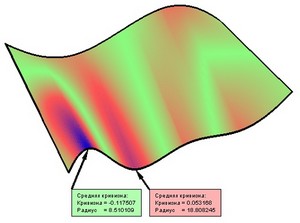
Можно увидеть распределение кривизны целиком по грани (для этого модель соответствующим образом изменяет свой цвет), или узнать значение кривизны в конкретной точке.
Для измерения кривизны можно выбирать как отдельные грани, так и операции целиком (то есть все грани данной операции).
|
<F> |
Добавление/Удаление грани |
|
<B> |
Добавление/Удаление всех граней тела |
Чтобы отменить выбор поверхности нужно еще раз кликнуть на неё. Чтобы отменить выбор всех объектов, нужно использовать опцию:
|
<U> |
Отменить выбор всех объектов |
Сразу после выбора, грань изменит свой цвет в соответствии с типом выбранной для измерения кривизны и установками на закладке «Цвета». Работа с цветами при измерении кривизны поверхностей осуществляется точно так же, как это делается в команде <QC>: Показать кривизну кривых.
При выборе дополнительных граней происходит изменение диапазона значений кривизны, поэтому цвет выбранных ранее граней может меняться.
Типы измеряемых величин
Как и при измерении кривизны кривой, в данной команде можно выбрать измеряемую величину: Кривизну или Радиус кривизны. Однако необходимо задать ещё и тип измеряемой величины.
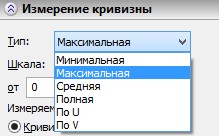
Тип измеряемой величины задаётся с помощью списка Тип, расположенного в верхней части окна свойств. Кривизна поверхности в конкретной точке зависит от направления, в котором измеряется кривизна. В одном направлении кривизна будет максимальна, в другом – минимальна. В соответствии с этим программа позволяет измерять следующие типы величин:
Минимальная или Максимальная. При этих значениях параметра, измерение будет проходить по минимальным или максимальным значениям измеряемой величины в каждой точке выбранной поверхности.
«Средняя» - это сумма минимальной и максимальной измеряемых величин, делённая пополам.
«Полная» - это произведение минимальной и максимальной измеряемых величин.
По U и По V - при данных параметрах величина будет измеряться в одном из направлений.
Измерение кривизны в точке
Для измерения кривизны в конкретной точке используется опция:
![]() <C> Измерение кривизны в любой точке
<C> Измерение кривизны в любой точке
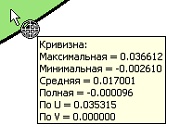
Теперь, если подвести курсор к любой точке поверхности, рядом с курсором появятся измеряемые значения. Типы показываемых значений задаются параметром «Показываемое значение», находящимся на закладке «3D Метки». Если кликнуть в какой-либо точке грани, будет создана 3D метка.
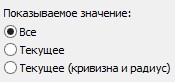
Работа с 3D метками ведётся точно также как в команде <QC>: Показать кривизну кривых, за тем исключением, что параметр Показываемое значение, расположенный на закладке 3D метки, может принимать не два, а три значения.
Кроме создания 3D метки, при клике на грани, измеренные параметры могут заноситься в отчёт. При клике на грань в отчёт заносятся: координата точки, значения кривизны всех типов и значения радиуса кривизны всех типов. Работа с закладкой «Результаты измерений в точках» ведётся так же, как и в команде <QC>: Показать кривизну кривых.
Чтобы найти точки максимальной и минимальной кривизны заданного типа, необходимо использовать опцию:
|
<M> |
Найти минимум и максимум кривизны |
При использовании этой опции автоматически будут созданы две 3D метки, красного и синего цвета, указывающие на точки максимальной и минимальной кривизны.